Top eenvoudige methoden voor het maken van een diavoorstelling met Facebook
Diavoorstellingen maken het bekijken van foto's eenvoudiger dan ooit. Het enige wat u hoeft te doen is momentopnamen toevoegen van uw recente reizen, verjaardagsviering, familiereünie en avontuur met vrienden. U kunt muziek invoegen, filters, stickers en teksten toevoegen om uw diavoorstelling te verfraaien, wat hem weer vermakelijk maakt. En op Facebook kun je in de app zelf een diavoorstelling maken. Ja! Er is een functie in deze sociale media-app die u kunt gebruiken om diavoorstellingen te maken. Als je beter wilt weten hoe je dat moet doen maak een diavoorstelling met Facebook, je moet dit artikel afmaken om alles te begrijpen. Laten we beginnen!
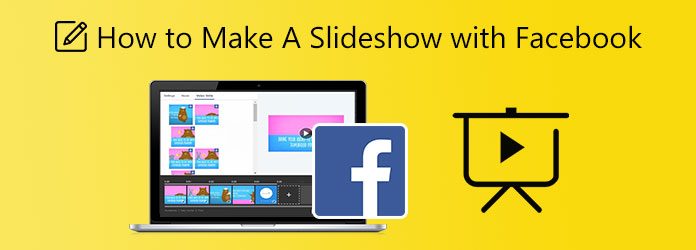
Dit is een zeer nuttige referentie voor gebruikers die een snelle fotodiavoorstelling met muziek willen maken om op hun Facebook-accounts te plaatsen. Gebruik deze handleiding om het binnen enkele minuten af te ronden.
Ga naar de officiële Facebook via een webbrowser op uw desktopcomputer of laptop. Log in op uw Facebook-account en begin met het schrijven van een nieuw bericht. Klik op de Foto/video optie, kies dan Diavoorstelling maken beginnen.
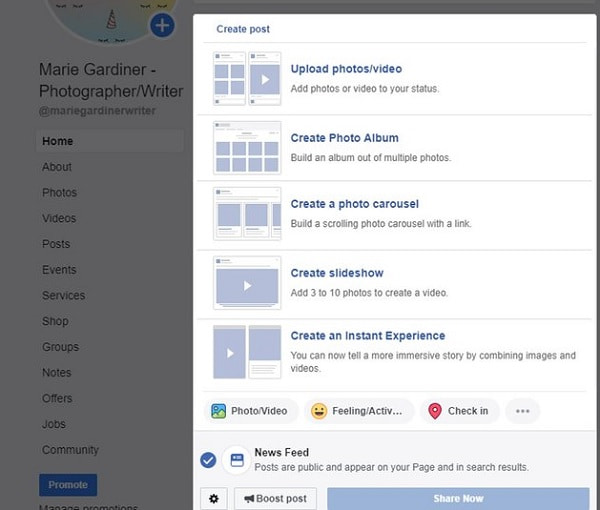
Er verschijnt een klein venster met instellingsopties voor de diavoorstelling, zoals de beeldverhouding, de duur van elke foto en het overgangseffect. Klik Voeg foto's toe om te beginnen met het importeren van afbeeldingen uit uw apparaatmappen. Het is raadzaam om de afbeeldingen in de gewenste volgorde te uploaden, omdat u ze na het uploaden niet meer kunt rangschikken.
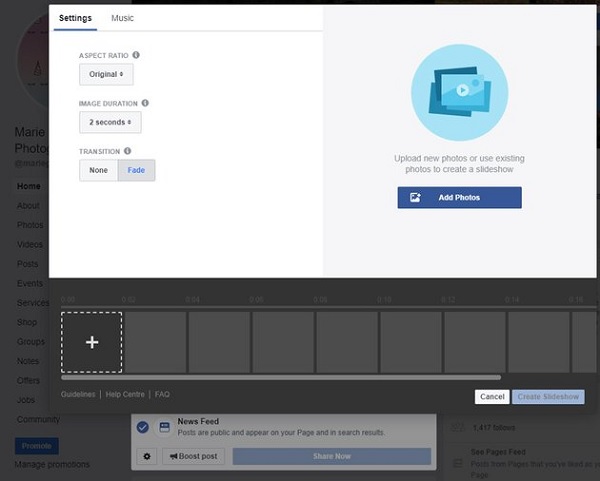
Ga in hetzelfde venster naar de Muziek tabblad. Er zal een breed scala aan nummers zijn die gratis te gebruiken zijn. U kunt de pictogrammen selecteren die de thema's van verschillende muziek vertegenwoordigen. Je kunt ook de muziek van je keuze uploaden, maar zorg ervoor dat je de rechten hebt om deze te gebruiken.
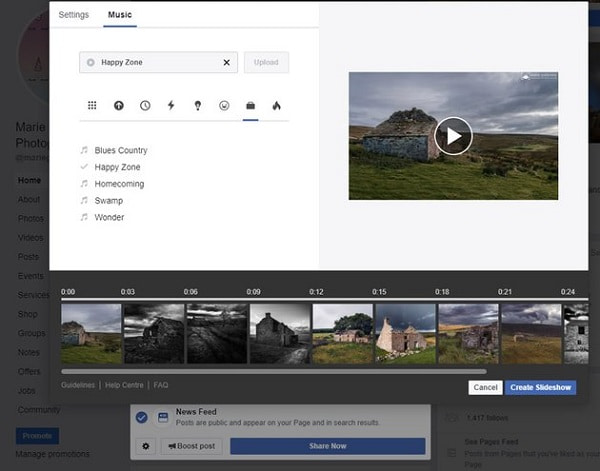
Hit Diavoorstelling maken na het voltooien van de diavoorstelling. Er verschijnt nog een klein pop-upvenster waarin u een bijschrift of titel aan uw diavoorstelling kunt toevoegen. Klik Publiceren om uw nieuw gemaakte fotodiavoorstelling te plaatsen zodat anderen deze kunnen zien.
De features en functies die Facebook biedt bij het maken van een slideshow ontbreken een beetje. Er zijn weinig overgangseffecten, een beperkt aantal afbeeldingen dat u kunt uploaden en weinig tot geen filtereffecten. Maar goed dat er een hulpmiddel is dat je dag kan redden, Videoconverter Ultieme. De belangrijkste functie van dit programma is het converteren van bestanden naar andere bestandsformaten en het branden van mediabestanden op cd's of dvd's. Maar dat betekent niet dat het geen capabele maker van diavoorstellingen is. Het heeft een speciale functie genaamd MV, waarmee u vrijelijk muziekvideo's, filmclips, instructievideo's en diavoorstellingen kunt maken. De video's die je met deze tool hebt gemaakt, zijn uitstekend geschikt voor Facebook-berichten. U kunt deze software gratis downloaden op elk apparaat met Windows en macOS.
Belangrijkste kenmerken:
Gebruik deze informatieve gids als referentie bij het maken van een diavoorstelling voor Facebook met behulp van deze geweldige desktopapplicatie.
Druk op Gratis download knop hierboven om het programma op uw pc of laptop te downloaden. Voer het installatiebestand uit om het programma op uw apparaat te installeren. Open na de installatie de tool en gebruik de MV functie om te beginnen met het maken van een diavoorstelling voor Facebook.
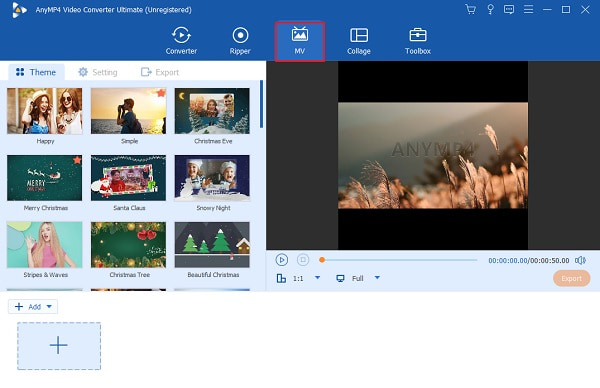
Kies een sjabloon met specifieke thema's voor uw diavoorstelling die voldoen aan de criteria voor het bericht. Dan klikken +Toevoegen om afbeeldingen en videoclips te importeren die u voor de diavoorstelling gaat gebruiken. Klik Bewerking om de effecten van elke afbeelding aan te passen en ook filters toe te passen. Druk op OK knop om de wijzigingen in te stellen.
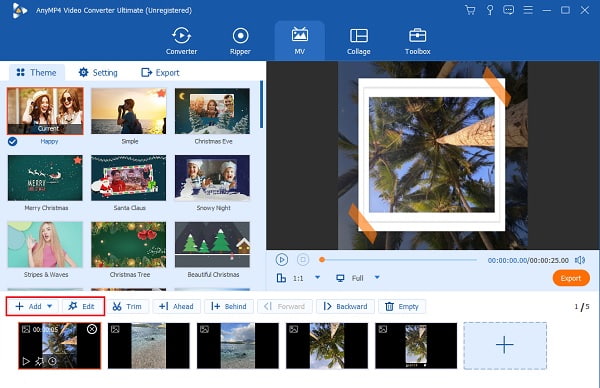
Ga naar Instelling om de achtergrondmuziek van de diavoorstelling aan te passen aan de keuze van uw muziek. Klik op de Plus pictogram en kies welk nummer je wilt gebruiken. Selecteer en importeer de audiotrack naar het programma.
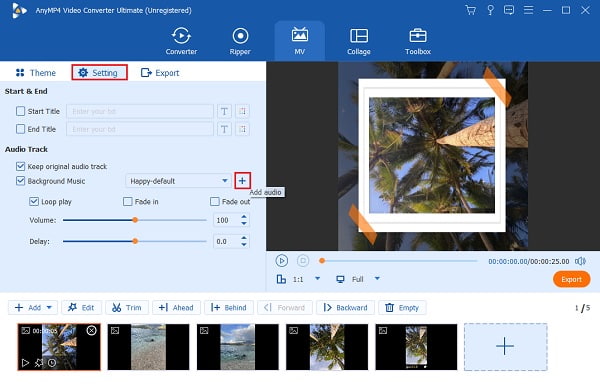
Verplaats naar Exporteren om de diavoorstelling op uw computer of laptop op te slaan. Tik op de vervolgkeuzelijst ernaast Oplossingen selecteer vervolgens 1080p, wat de maximale videokwaliteit is die Facebook toestaat. Klik Start exporteren om te beginnen met het opslaan van de diavoorstelling.
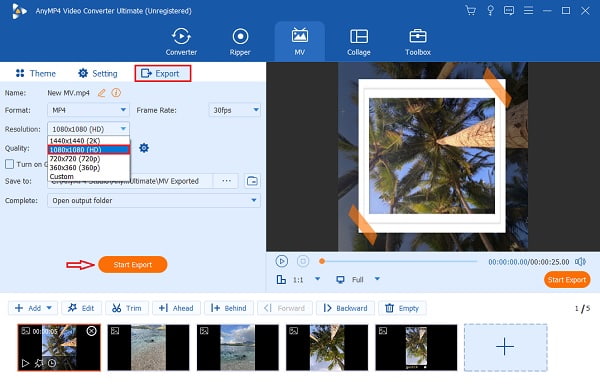
Ga naar de Omvormer functie om het formaat van de diavoorstelling te wijzigen naar een formaat dat geschikt is voor Facebook. Voeg de diavoorstelling toe aan het programma en klik vervolgens op de Formaat pictogram om de lijst met formaten te bekijken. Selecteer Facebook en selecteer de hoogst mogelijke kwaliteit voor de beste kijkervaring.
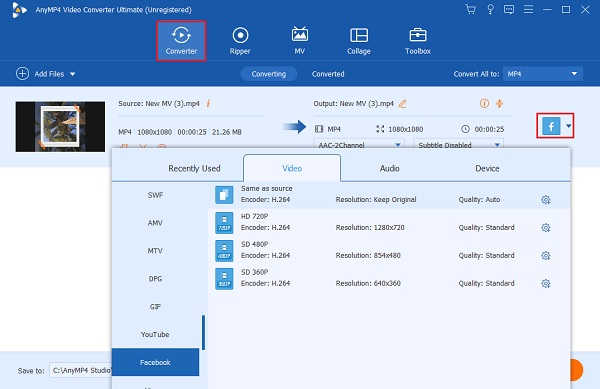
Klik Alles omzetten om te beginnen met het converteren van het formaat van de diavoorstelling. Wacht enkele ogenblikken totdat het proces is voltooid. De diavoorstelling wordt vervolgens automatisch op uw apparaat opgeslagen, klaar om op uw Facebook-account te worden geplaatst. U kunt deze software ook gebruiken video's maken voor Facebook.
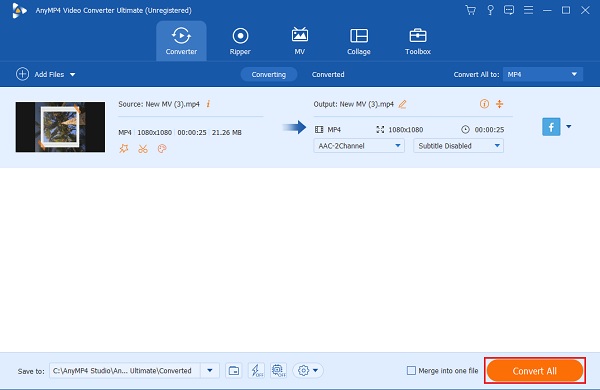
Nadat u een diavoorstelling voor Facebook heeft gemaakt door de bovenstaande stappen te volgen, kunt u deze op uw sociale media-account plaatsen. En om dat te doen, moet u deze eenvoudige handleiding volgen.
Ga naar de Facebook-pagina in uw webbrowser en log in op uw account. Selecteer Profiel in de navigatiebalk, die zich bovenaan het scherm bevindt.
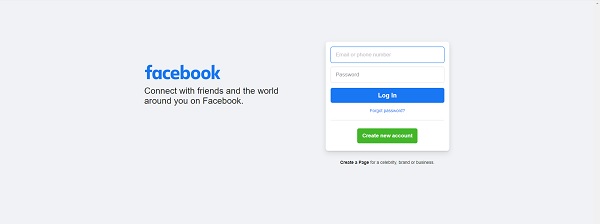
Dan klikken Foto's in het navigatiemenu aan de linkerkant van uw scherm. Klik op de Upload video knop in de rechterbovenhoek. Klik Blader en de diavoorstelling die u op uw account plaatst.
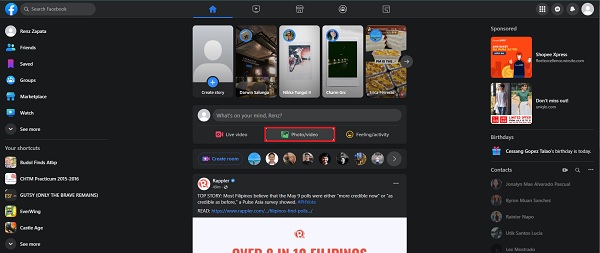
Vul daarna het formulier voor het uploaden van bestanden in, waar u de titel en de beschrijving kunt schrijven van de diavoorstelling die u plaatst. Klik Bewaar informatie onderaan het formulier om de diavoorstelling te uploaden. Klaar!
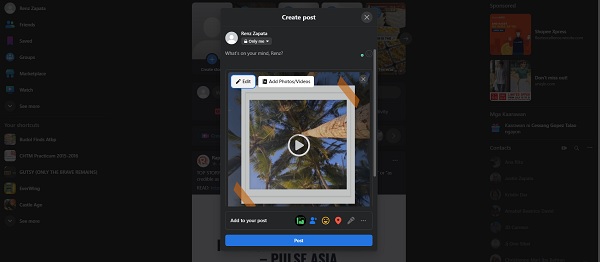
Is de diavoorstellingsfunctie nog steeds beschikbaar op Facebook?
Helaas is de diavoorstellingsfunctie op Facebook niet langer beschikbaar in de nieuwste versie. Je kan nog steeds diavoorstellingen maken gebruik makend van Videoconverter Ultieme in plaats van.
Wat is het minimale en het maximale aantal afbeeldingen dat je kunt uploaden voor de diavoorstelling via Facebook?
Het minimumaantal afbeeldingen dat u kunt gebruiken is drie en het maximum is tien per diavoorstelling.
Wat is de maximale duur van een diavoorstelling die je maakt met Facebook?
De maximale duur van de diavoorstelling die u op Facebook heeft gemaakt, is 50 seconden.
En dat is de juiste manier om dat te doen maak een diavoorstelling op Facebook. Het is gewoon gemakkelijk, toch? Hoewel de uitkomst van de diavoorstelling eenvoudig is, is deze toch goed voor een snelle en eenvoudige post op sociale media. Maar als u wilt dat uw diavoorstelling adembenemend is, overweeg dan om deze te gebruiken Videoconverter Ultieme. Dit fantastische programma heeft betere functies, meer sjablonen, filters, effecten, betere videokwaliteit en stelt je in staat eenvoudig langere diavoorstellingen te maken. Met dit offline programma zul je nooit de fout in gaan. Test het nu!
Meer lezen
iPhoto Slideshow: beste gids voor het maken van diavoorstellingen op Mac
Dit bericht bevat details over het gebruik van iPhoto voor het maken van diavoorstellingen. Alle benodigde stappen en informatie over het maken van diavoorstellingen op uw Mac zijn inbegrepen.
Hoe u prachtige diavoorstellingen kunt maken met Adobe After Effects
Maak vakkundig diavoorstellingen in After Effects door dit bericht te lezen. Ik verzeker u dat u na het lezen zonder enige moeite diavoorstellingen kunt maken.
Volledige tutorial over het maken van een diavoorstelling op TikTok
Leer met behulp van dit artikel hoe je een diavoorstelling op TikTok maakt. Dit zal je helpen een expert te worden in het maken van een prachtige diavoorstelling voor TikTok.
Handleiding voor het maken van prachtige diavoorstellingen in Final Cut Pro
Leer snel hoe u een spectaculaire diavoorstelling maakt in Final Cut Pro door dit bericht te lezen. Dit bericht is de moeite waard om je tijd te besteden aan het lezen over Final Cut Pro.